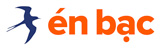Thay Bàn Phím Laptop Dell Latitude E5470 E7470 E5450 E5480 E5490 E5491 E5495 E7480 E7490
Hãng: Dell | Xem thêm các sản phẩm Bàn Phím Văn Phòng của DellMô tả ngắn
Máy tính & Laptop > Chuột, Bàn Phím > Bàn Phím Có Dây || Thay Bàn Phím Laptop Dell Latitude E5470 E7470 E5450 E5480 E5490 E5491 E5495 E7480 E7490- Giao hàng toàn quốc
- Được kiểm tra hàng
- Thanh toán khi nhận hàng
- Chất lượng, Uy tín
- 7 ngày đổi trả dễ dàng
- Hỗ trợ xuất hóa đơn đỏ
Giới thiệu Thay Bàn Phím Laptop Dell Latitude E5470 E7470 E5450 E5480 E5490 E5491 E5495 E7480 E7490
Hàng chất lượng cao, Luôn cam kết giá tốt nhấtBảo hành 6 tháng
Bàn Phím Laptop Dell Latitude E5470 E5480 E5490 E5491 E5495 E7480 E7490
Hàng xịn mới 100%
Bảo hành: 6 tháng.
Thông tin sản phẩm:
Part Numbers: 0KNM-0M1UI11 0KNM-0M1US11 490.00K07.0S01 490.00K07
Giao diện: US
Hãng sản xuất: Dell
Màu sắc: đen
Dùng cho máy:For Dell Latitude E5470 E5480 E5490 E5491 E5495 E7480 E7490
Các lỗi thường gặp :
Kẹt phím gõ không nhận phím, gõ phím này ra phím khác, gõ một số phím không nhận ấn mạnh mới nhận
Nguyên nhân dẫn đến chạm phím:
Do bàn phím bị đổ chất lỏng vào như nước ngọt,café,đi gặp trời mưa…hoặc để lâu không xài phím thường bị ẩm làm cho 2 lớp mạch này bị dính chung với nhau làm cho phím bị dính cứ chạy ra liên tục dù cho đánh phím nào đi chăng nữa. Ví dụ phím A bị dính thì dù bạn có đánh phím nào đi chăng nữa thì vẫn chạy ra chữ A,giống như mình đang cố tình đè phím A rồi giữ luôn vậy.
Trường hợp loạn phím:đánh phím này ra phím kia,là do nhiều lớp mạch trong phím bị dính với nhau quá,trường hợp này chỉ thay phím mới không sửa được.
Cáp kết nối: kết nối tín hiệu bàn phím với main bị đứt lỏng hoặc bị bẩn
Phần Mềm, Driver bàn phím bị lỗi
Hướng dẫn Cách khắc phục :
Khởi động lại laptop của bạn sau đó kiểm tra lại bản phím.
remove diver bàn phím sau đó cài đặt lại
Tháo pin ngắt nguồn sạc sau đó cắm lại
Trong trường hợp kẹt phím, bạn cậy phím ra kiểm tra và vệ sinh sau đó kiểm tra lại
Tháo bàn phím laptop ra sau đó vệ sinh lại chân cáp và chân cắm cáp trên bo mạch chủ.
Hướng dẫn tháo lắp bàn phím laptop Dell :
1.Tắt laptop của bạn, Tháo bỏ Pin và ngắt máy khỏi nguồn điện.
2 Chèn đầu ngón tay của bạn hoặc một tuốc nơ vít vào các chốt bên giữ bàn phím ( thường nằm phía trên gần với màn hình ) và nhấc nhẹ nhàng cho đến khi bạn cảm thấy bàn phím mở ra khỏi chốt giữ.
Lưu ý: Hãy thử chèn đầu ở mỗi góc có chốt giữu và nâng lên thay vì cậy mạnh hơn, vì một số phím có tối đa bốn điểm chốt giữ.
3. Lật ngược bàn phím và đảm bảo rằng các điểm chốt giữ vẫn còn nguyên.
Lưu ý: Nếu các điểm chốt giữu bị hỏng, bàn phím sẽ không bám vào thân máy. Bạn sẽ cần phải thay thế bàn phím mới.
4. Đảm bảo rằng chốt giữ vẫn được gắn vào máy tính xách tay với miếng đệm ở giữa.
5. Nếu bạn cũng muốn tháo bỏ cáp bàn phím, hãy đặt một tuốc nơ vít hoặc cạnh dao dưới một góc và ấn nhẹ cho đến khi nó bật ra.
Trong trường hợp bàn phím được hàn chặt vào vỏ mặt C của laptop, bạn cần thay cả mặt C hoặc có sựu trợ giúp của kĩ thuật chuyên nghiệp.
Hướng dẫn mua hàng:
- Nhận Ship hàng Toàn Quốc, thời gian nhận hàng từ 2 ngày - 2,5 ngày ngay sau khi khách hàng chốt đơn hàng qua điện thoại hoặc website.
- Miễn phí giao hàng phạm vi bán kính 2km.
- Phí chuyển COD Toàn Quốc từ 30k- 60k.
- Dịch vụ thay bàn phím Dell Latitude E5470 E5480 E5490 E5491 E5495 E7480 E7490 tại nhà liên hệ: 0982835525
Hình ảnh sản phẩm


Giá SEND
Từ khóa
bàn phím rời cho laptop bàn phím dell bàn phím bàn phím cơ logitech bàn phím bluetooth bàn phím fuhlen bàn phím giả cơ bàn phím máy tính bàn phím điện thoại bàn phím cơ không dây bàn phím không dây bàn phím logitech akko dareu ek87 bàn phím cơ bluetooth bàn phím cơ logitech royal kludge fuhlen l411 bàn phím mini không dây usb bàn phím logitech k380 logitech bàn phím keychron k8 bàn phím apple logitech k380 bàn phím keychron rk61 bàn phím văn phòng mitsumi bàn phím macbook bàn phím số không dây